Mit der Tastatur oder Maus das Ausführen von R Code stoppen
- Verwenden Sie eine Tastenkombination, um das Ausführen von R Code zu stoppen
- Verwenden Sie eine Mausaktion, um das Ausführen von R Code zu stoppen
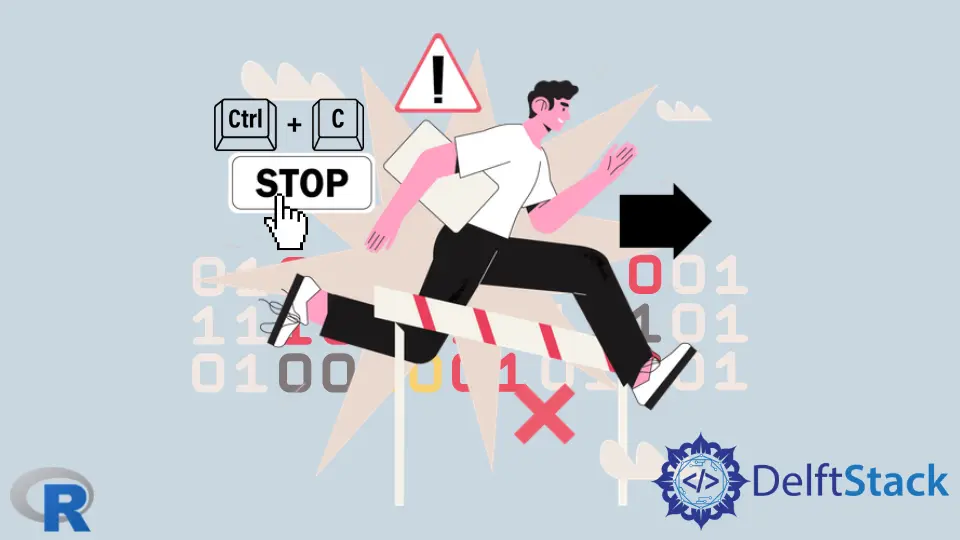
Die meisten von uns machen Fehler und stoßen auf Syntaxfehler beim Schreiben von Code. Einige davon können wir sofort nach dem Ausführen des Codes korrigieren.
Dieser Artikel handelt davon, das Ausführen von R Code in unerwarteten Situationen zu stoppen. Es unterscheidet sich davon, Pausen in der Code Ausführung für Debugging-Zwecke zu aktivieren oder einzufügen.
Wenn wir das Ausführen von R Code stoppen, wird die Ausführung des Codes unterbrochen. Wir können die Ausführung nicht an der Stelle fortsetzen und müssen den Code nach der Modifikation oder dem Aktivieren/Einfügen geplanter Pausen mit unterschiedlichen Debugging-Funktionen erneut ausführen.
Verwenden Sie eine Tastenkombination, um das Ausführen von R Code zu stoppen
Das Ausführen von R Code kann manchmal zu langen Berechnungen oder unerwünschten Endlosschleifen führen. In solchen Situationen ist es wichtig zu wissen, wie man die Ausführung des R Codes stoppt.
Die Methode, um Code mit einem Tastaturbefehl zu stoppen, hängt davon ab, ob wir die R Befehlszeile oder eine grafische Benutzeroberfläche verwenden.
- Drücken Sie die Esc-Taste, wenn Sie Code in
RStudioausführen. Es funktioniert auch in R’s grafischen Oberflächen, nämlichRguifür Windows undR.APPfür Mac. - Drücken Sie Strg+C, wenn Sie Code mit der R Befehlszeilenschnittstelle ausführen.
Die Tastenkombination Strg + C ist ein zuverlässiges Werkzeug zum Stoppen von R Code und hilft Ihnen dabei, die Kontrolle über Ihre R Sitzung zurückzugewinnen und unerwünschte Ergebnisse zu vermeiden.
Verwenden Sie eine Mausaktion, um das Ausführen von R Code zu stoppen
Die Verwendung der Maus zum Unterbrechen der Code Ausführung ist eine bequeme und benutzerfreundliche Option. Die Möglichkeiten, Code mit der Maus zu stoppen, hängen von der verwendeten Software ab.
Wir werden die Optionen in RStudio betrachten. Es ist für Windows, Mac und Linux verfügbar.
Wenn Sie RStudio verwenden, können Sie die Code Ausführung mit der Maus stoppen. Befolgen Sie die folgenden Schritte:
-
Schreiben oder führen Sie Ihren R Code im Skripteditor von
RStudioaus. -
Während der Code ausgeführt wird, suchen Sie nach der Schaltfläche
"Stop"im Konsolenbereich. Sie wird durch ein rotes Quadrat dargestellt. -
Klicken Sie auf die Schaltfläche
"Stop", um die Code Ausführung zu unterbrechen.
Hier ist ein Beispiel, wie Sie die Schaltfläche "Stop" in RStudio verwenden können:
# Simulating a time-consuming operation
for (i in 1:1000000) {
sqrt(i)
}
Während dieser Code ausgeführt wird, klicken Sie auf die "Stop" Schaltfläche im Konsolenbereich. RStudio unterbricht die Ausführung des Codes.
Die "Stop" Schaltfläche in RStudio bietet eine einfache und benutzerfreundliche Möglichkeit, die Ausführung von R Code zu pausieren. Diese Funktion ermöglicht es den Benutzern, die Kontrolle über ihre R Sitzungen zu übernehmen und potenzielle Herausforderungen bei Code, der lange läuft oder Fehler enthält, zu vermeiden.
Die Entscheidung, ob Sie die Tastenkombination oder die Maus zum Stoppen der Code Ausführung verwenden, hängt von Ihren Vorlieben und dem spezifischen Kontext ab.
-
Tastenkombination (
Strg + C): Diese Methode ist praktisch, wenn Sie in der R Konsole oder einer anderen terminalbasierten Umgebung arbeiten. Sie ist schnell und universell einsetzbar. -
Mausaktion (
"Stop"Schaltfläche): Wenn SieRStudioverwenden und mit Skripten arbeiten oder Code aus einer Skriptdatei ausführen, bietet die"Stop"Schaltfläche im Konsolenbereich eine benutzerfreundliche Möglichkeit, die Code Ausführung zu unterbrechen. Sie ist besonders nützlich, wenn Ihr R Code innerhalb eines Skripts läuft, das nicht in der Interaktiven Konsole liegt.
